YouTube là một ứng dụng giải trí và học tập hữu ích trong cuộc sống hàng ngày nhưng nếu sử dụng không đúng cách có thể gây ra những hậu quả tiêu cực tiềm ẩn cho trẻ em. Trong bài viết dưới đây Siêu Thị Điện Tử-Nội Thất Zhuolong sẽ hướng dẫn người dùng sử dụng một số phương pháp cực kỳ hiệu quả để kiểm soát nội dung video YouTube của trẻ em. Hãy cùng theo dõi nhé!
![]()
Cách kiểm soát nội dung video YouTube của trẻ em cực kỳ hiệu quả
1. Tại sao cần kiểm soát nội dung video YouTube của trẻ em?
YouTube đã trở thành nền tảng chia sẻ video trực tuyến quen thuộc với hầu hết người dùng Việt Nam, trong đó có trẻ em. Bên cạnh những ưu điểm, ứng dụng có thể gây ra những thói quen xấu và hậu quả nếu không được quản lý đúng đắn về nội dung và thời gian sử dụng. Vì vậy, việc liên tục cho con xem quá nhiều video trên YouTube mà không kiểm soát được hết nội dung sẽ khiến con dễ dàng tiếp xúc với những video không lành mạnh.
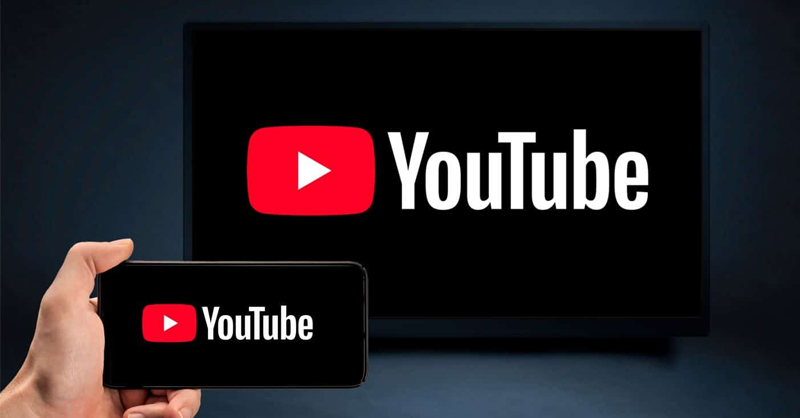
YouTube là nền tảng chia sẻ video trực tuyến phổ biến hiện nay
Thay vì mỗi lần dành thời gian xem video, người dùng có thể bật Chế độ hạn chế của YouTube hoặc bật giới hạn nội dung/thời gian xem của YouTube Kids để quản lý hoạt động xem video hàng ngày của các thành viên nhỏ tuổi trong gia đình. Điều này không chỉ giúp trẻ học được nhiều điều mới mà còn mang lại trải nghiệm vui vẻ, lành mạnh khi xem những video thú vị và bổ ích.
>>> Xem thêm: Những cách siêu dễ dàng để hạn chế quảng cáo cờ bạc rượu trên YouTube
2. Một số cách kiểm soát nội dung video YouTube của trẻ em hiệu quả
Bật chế độ hạn chế trên YouTube
Để giữ cho trải nghiệm YouTube của con bạn an toàn và lành mạnh, bạn có thể bật Chế độ hạn chế trên nền tảng này. Khi kích hoạt chế độ hạn chế cũng đồng nghĩa với việc những nội dung chỉ phù hợp với người lớn hoặc có chứa yếu tố phản cảm, bạo lực,… sẽ bị ẩn hoàn toàn, bao gồm cả bình luận.
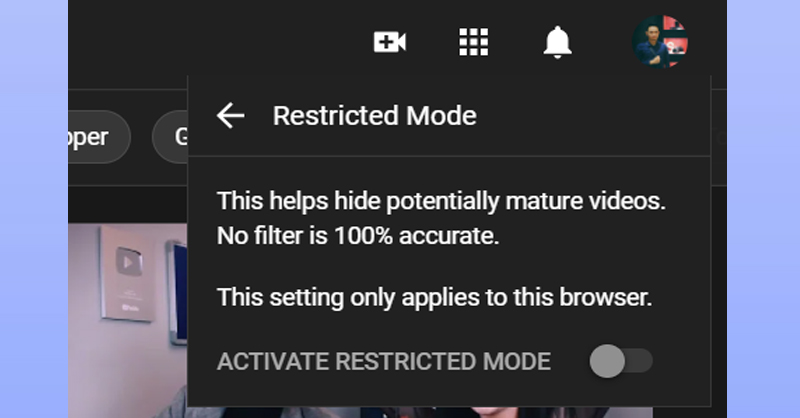
YouTube cho phép bạn bật Chế độ hạn chế để ẩn nội dung video không phù hợp
Vì vậy, tất cả những gì bạn phải làm là truy cập ứng dụng YouTube trên điện thoại và nhấp vào hình đại diện. Tiếp theo, chọn “Cài đặt” rồi chọn “Bật Chế độ hạn chế” để bật Chế độ hạn chế khi sử dụng YouTube.
Sử dụng YouTube cho Trẻ em
YouTube Kids là ứng dụng Youtube dành cho trẻ nhỏ được Google phát triển trên nền tảng iOS và Android. Do đó, ứng dụng này thường cung cấp các video xoay quanh giáo dục, âm nhạc, hoạt hình, v.v. nên nó hoàn hảo cho trẻ em ở mọi lứa tuổi. Đặc biệt, phụ huynh còn có thể kiểm soát nội dung video và giới hạn thời gian xem thông qua các tính năng hữu ích trên YouTube Kids.

YouTube Kids cho phép bạn kiểm soát nội dung con bạn xem
YouTube Kids hỗ trợ nhiều tính năng giúp người dùng dễ dàng quản lý nội dung và thời gian xem của con mình, đặc biệt là các giới hạn nội dung và thời gian xem. Với tính năng hạn chế nội dung, bạn có thể yên tâm rằng con bạn có thể xem video độc quyền trên các kênh được chọn trước.
Để kích hoạt tính năng này, người dùng chỉ cần làm theo hướng dẫn dưới đây:
bước 1: Mở ứng dụng YouTube Kids trên điện thoại > Nhấn vào biểu tượng khóa cạnh chữ “Quyền riêng tư” trong giao diện chính của ứng dụng.
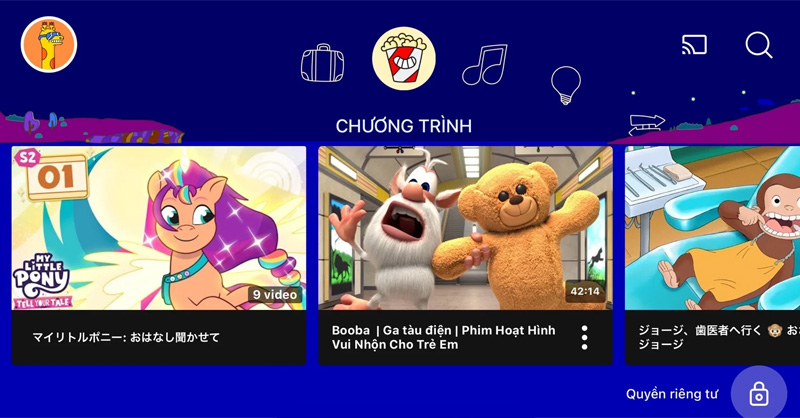
Nhấp vào biểu tượng ổ khóa bên cạnh chữ “Quyền riêng tư”
Bước 2: Khi hệ thống yêu cầu, hãy nhập mã PIN dưới dạng phép nhân đơn giản. Ngoài ra, người dùng có thể tùy chỉnh mật khẩu theo ý muốn của mình.
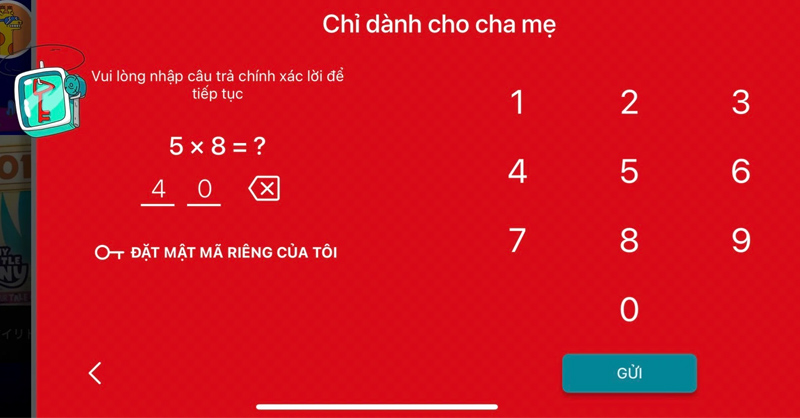
Nhập mật khẩu của bạn thông qua phép nhân đơn giản hoặc tùy chỉnh nó nếu cần
Bước 3: Nhấp vào tùy chọn Cài đặt ở bên phải màn hình > Chọn hồ sơ phù hợp cho con bạn và xác minh thông tin đăng nhập bằng tài khoản cha mẹ.
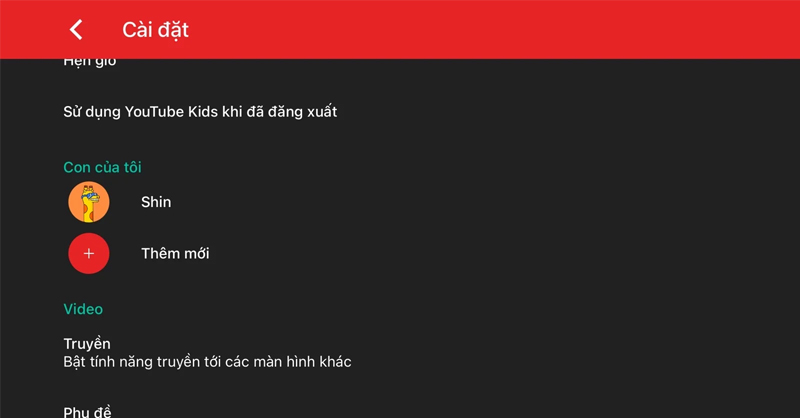
Chọn Hồ sơ tương ứng cho con bạn
Bước 4: Trong phần lựa chọn nội dung thích hợp, hãy nhấp vào tùy chọn “Tự phê duyệt nội dung” > Chọn kênh nội dung mà con bạn muốn xem.
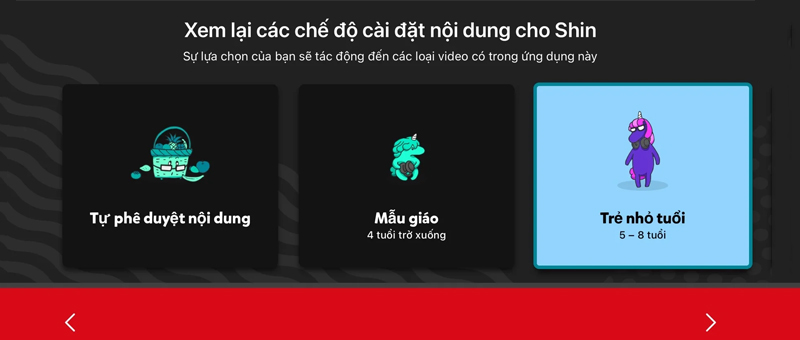
Chọn nội dung tự phê duyệt và thiết lập các kênh xem video cho con bạn
Ngoài tính năng hạn chế nội dung, người dùng còn có thể kích hoạt tính năng hạn chế thời gian xem bằng cách:
bước 1: Truy cập ứng dụng YouTube Kids trên điện thoại của bạn > Nhấp vào biểu tượng khóa bên cạnh từ “Quyền riêng tư”.
Bước 2: Trong giao diện quyền riêng tư, người dùng chọn bộ hẹn giờ.
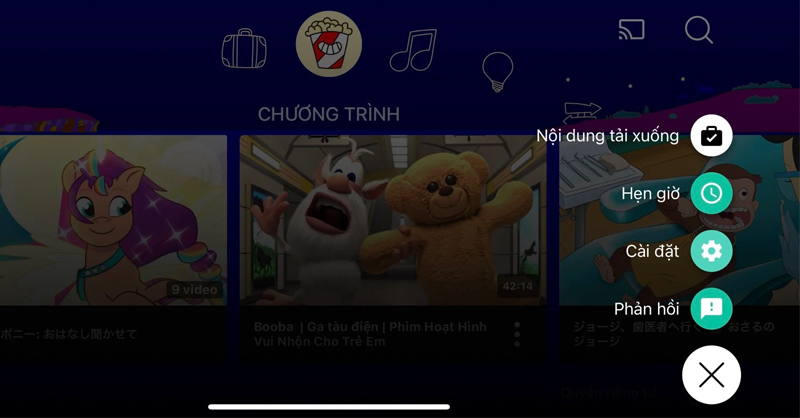
Người dùng nhấn vào mục hẹn giờ trên giao diện quyền riêng tư
Bước 3: Điều chỉnh thanh trượt thời gian để tùy chỉnh thời lượng con bạn xem video trên YouTube Kids, sau đó chọn Bắt đầu hẹn giờ để hoàn tất thiết lập.
Tùy chỉnh thời gian xem video cho con bạn và nhấn hẹn giờ bắt đầu
Sử dụng Google Family Link
Nếu không muốn sử dụng chế độ hồ sơ với tài khoản ban đầu của mình, bạn có thể cân nhắc sử dụng Google Family Link. Đây là ứng dụng giúp bạn thiết lập điều khiển từ xa và kiểm soát trải nghiệm Internet của mình, chẳng hạn như tìm kiếm mọi thứ trên Google, xem ảnh trong Google Photos và xem video trên YouTube.
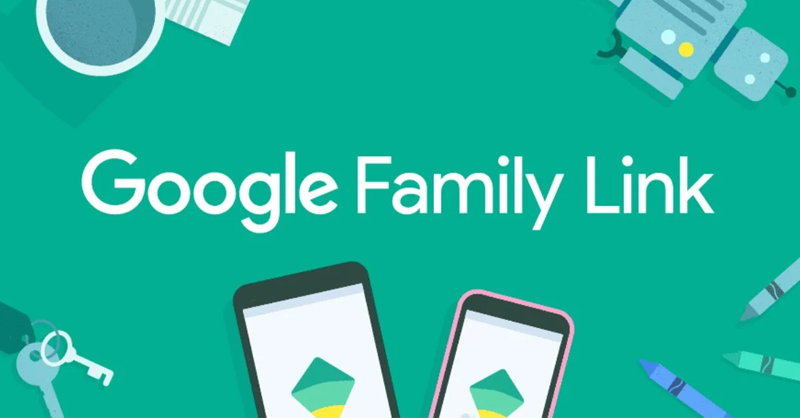
Google Family Link cho phép giám sát từ xa với trải nghiệm dựa trên internet
Để bắt đầu quản lý từ xa dựa trên Google Family Link, bạn cần làm theo các bước sau:
bước 1: Khởi chạy ứng dụng, đăng nhập bằng tài khoản cá nhân của bạn > Thêm hoặc tạo Tài khoản Google của con bạn để có thể quản lý tài khoản đó thông qua Family Link.
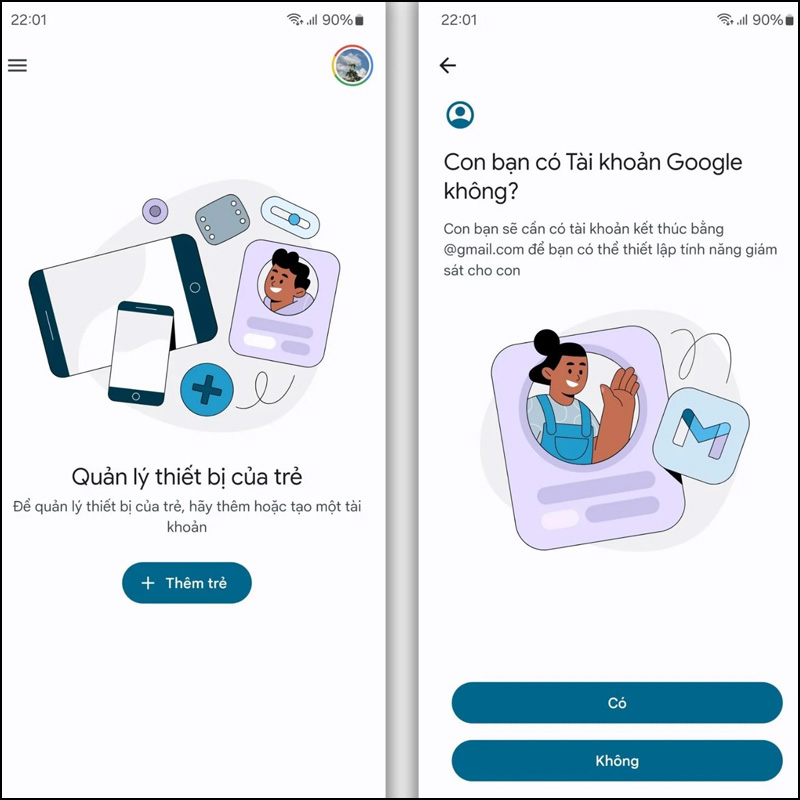
Thêm hoặc tạo Tài khoản Google của con bạn để quản lý từ xa bằng Family Link
Bước 2: Trên trang chủ Family Link người dùng sẽ thấy hàng loạt tùy chọn như Google Play, YouTube, Google Chrome,… Nhấn vào YouTube.
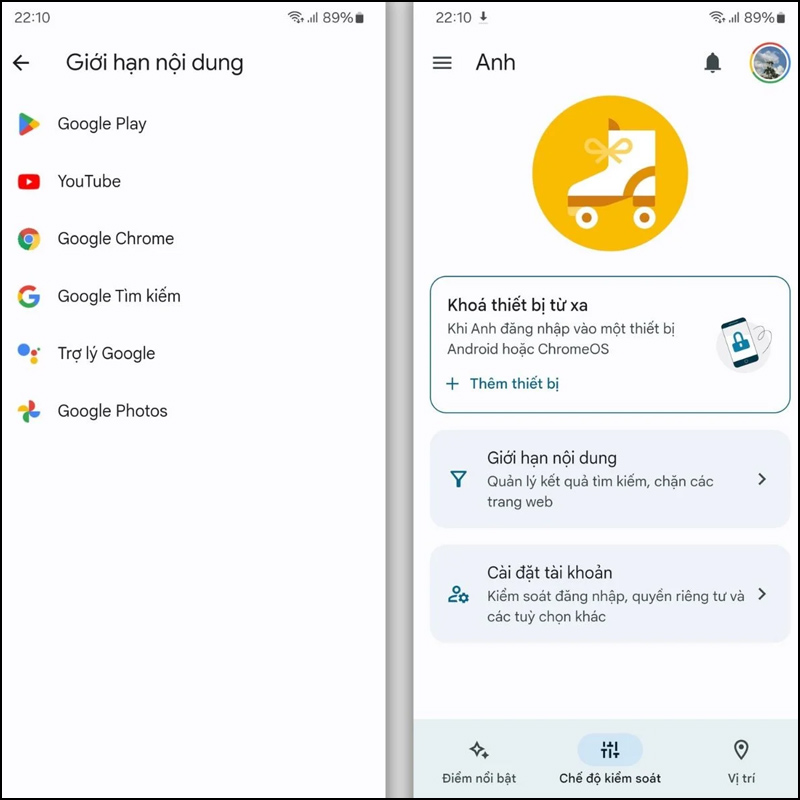
Nhấp vào phần YouTube trên màn hình chính Family Link
Bước 3: Chọn YouTube Kids > Xem ba cài đặt nội dung của ứng dụng và chọn chế độ thích hợp.
Bước 4: Cập nhật chính xác thông tin về độ tuổi của con bạn để thuật toán có thể đề xuất nội dung phù hợp và hiệu quả.
>>> Xem thêm: Hướng dẫn tải video Youtube cực dễ và nhanh chóng
Trên đây là một số phương pháp kiểm soát nội dung video YouTube dành cho trẻ em cực kỳ hiệu quả được Siêu thị Điện máy – Nội thất Zhuolun tổng hợp cho người dùng. Tôi hy vọng bạn có thể thực hiện thành công việc này để nâng cao trải nghiệm YouTube cho các thành viên nhỏ tuổi trong gia đình mình. Nếu thấy bài viết trên hay và hữu ích, đừng quên chia sẻ nó với mọi người xung quanh nhé!
Bạn muốn nâng cấp điện thoại của mình nhưng lại lo lắng về tài chính? Đừng lo lắng, Siêu thị Điện máy-Nội thất Zhuolun sẽ giảm giá cho tất cả các mặt hàng, bao gồm cả điện thoại di động, để giúp bạn giải quyết nỗi lo trên. Một chiếc điện thoại di động có cấu hình tốt sẽ mang lại trải nghiệm giải trí đỉnh cao trong quá trình sử dụng. Bạn đang chờ đợi điều gì? Hãy đến để nâng cấp smartphone ngay hôm nay và tận hưởng ưu đãi khủng nhé!

